在Unity游戏开发中,动画系统是赋予角色、物体乃至UI生命力的核心,伴随着其强大功能而来的,是时常令人困扰的动画报错问题,这些错误不仅会中断开发流程,还可能导致最终产品出现各种视觉异常,本文旨在系统性地梳理Unity动画报错的常见类型、深层原因及高效解决方案,帮助开发者构建一个稳定、流畅的动画系统。
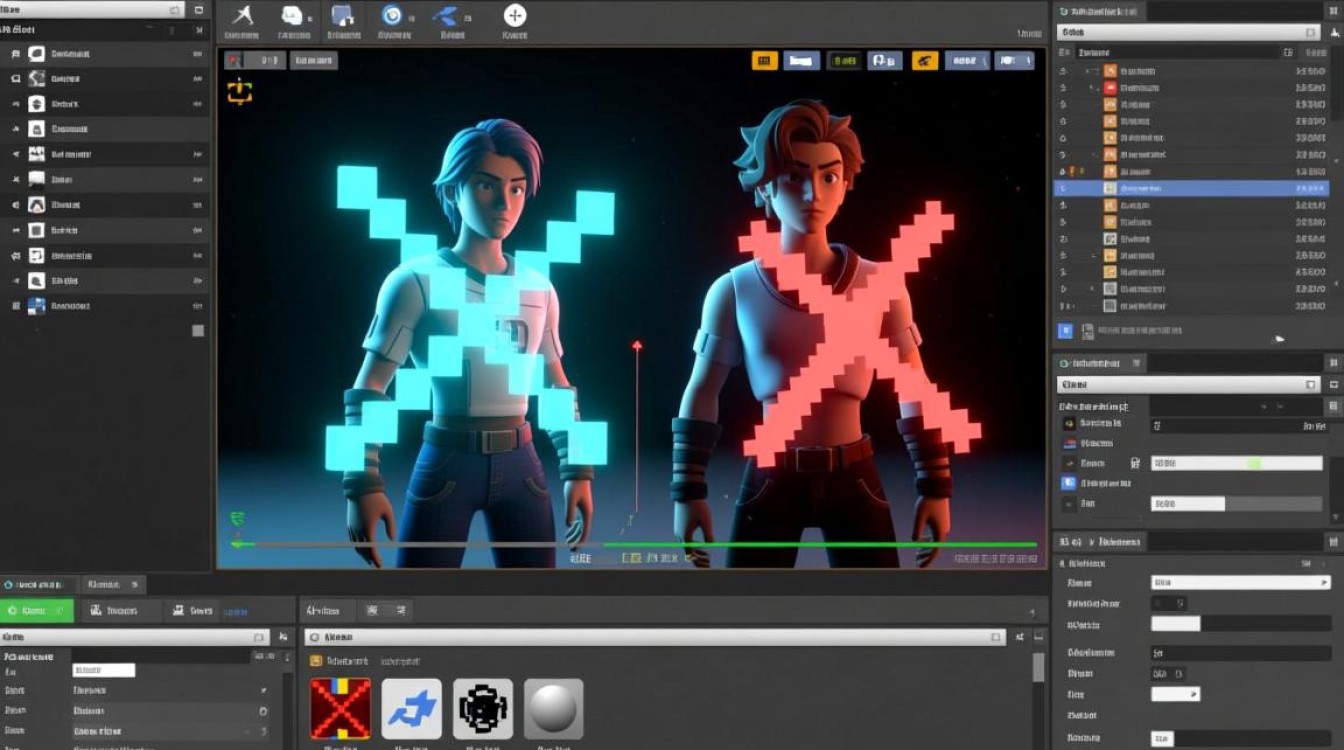
常见错误类型与成因分析
Unity的动画报错信息通常具有一定的指向性,但有时也较为模糊,理解其背后的根本原因是解决问题的关键。
“Animation Clip ‘XXX’ is not referenced by any PlayableGraph”
这个错误提示意味着某个动画片段(Animation Clip)在项目中被创建或引用,但在运行时并未被任何有效的动画图所使用。
常见原因:
- 未分配到Animator Controller: 最直接的原因是,你创建了一个动画片段,但忘记将其拖入到Animator Controller的某个状态中。
- Animator Controller未挂载: 包含该动画片段的Animator Controller没有被正确赋值给游戏对象上的Animator组件。
- Animator组件被禁用: 在运行时,由于代码逻辑或其他原因,挂载Animator组件的游戏对象被禁用了。
- 代码调用错误: 在脚本中,
animator.Play("ClipName")尝试播放一个在当前Animator Controller中不存在的动画片段名称。
解决方案:
- 检查Animator Controller窗口,确认目标动画片段是否已放入某个状态。
- 选中带有动画的游戏对象,在Inspector面板中查看Animator组件的
Controller字段是否已正确赋值。 - 确保该游戏对象及其所有父对象在运行时是激活状态。
- 仔细核对代码中播放动画的名称字符串,确保其与Animator Controller中的状态名完全一致(注意大小写和空格)。
“The AnimationClip ‘XXX’ used by the Animator Controller is not marked as legacy”
此错误通常发生在混合使用新旧动画系统时,Unity的Mecanim系统是当前主流,而Legacy是旧版动画系统。
常见原因:
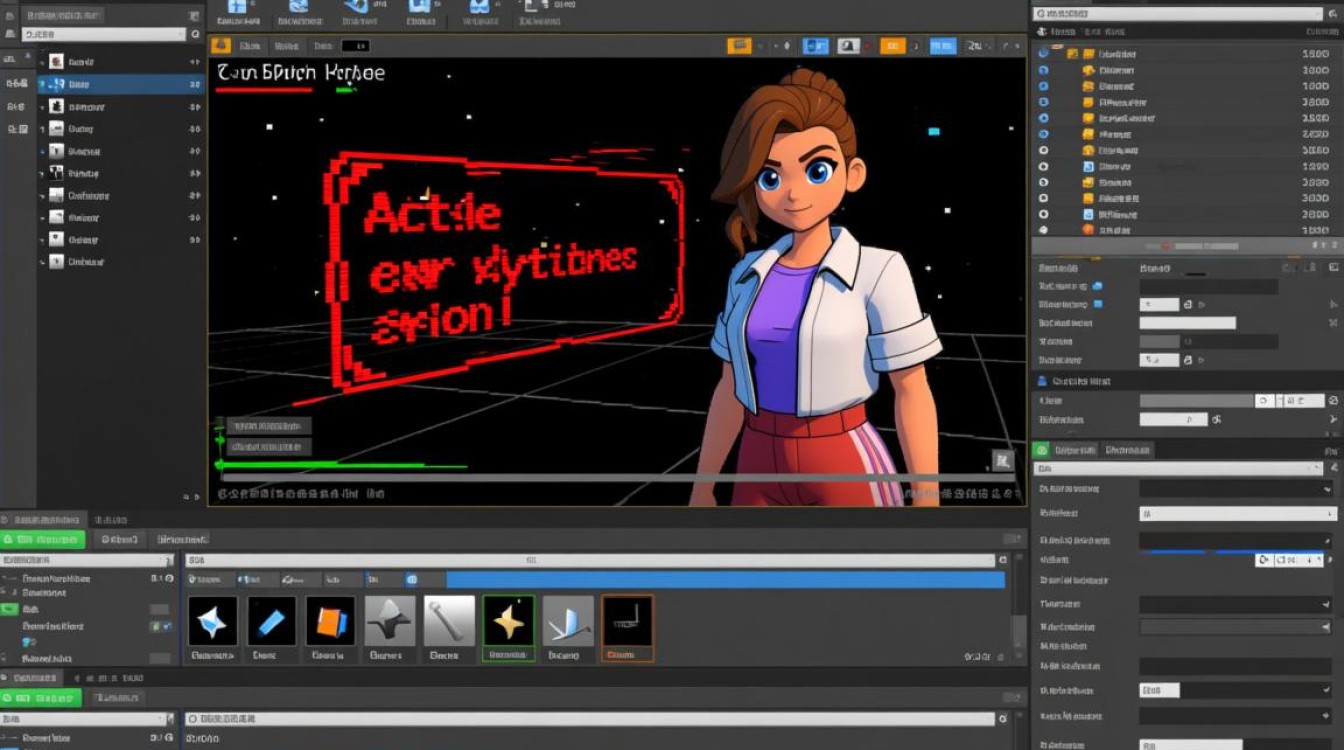
- 你导入了一个在外部制作的动画模型或片段,其导入设置默认为Legacy模式。
- 在一个使用Mecanim的项目中,错误地将一个动画片段的导入设置勾选了“Legacy”。
解决方案:
- 在Project窗口中找到报错提示的动画片段文件。
- 选中它,在Inspector面板中找到“Import Settings”。
- 确保“Animation”标签页下的“Legacy”选项是未勾选状态,如果修改了设置,记得点击右下角的“Apply”按钮。
“MissingComponentException: There is no ‘Animator’ attached to the ‘XXX’ game object”
这是一个非常直接的组件缺失错误,通常由脚本引起。
常见原因:
- 脚本通过
GetComponent<Animator>()获取Animator组件,但该组件并未附加到脚本所在的游戏对象上。 - 在运行时,某个逻辑(如
Destroy)意外删除了Animator组件。
- 脚本通过
解决方案:
- 确认脚本挂载的对象是否正确,有时脚本可能被误挂到了其他对象上。
- 为该游戏对象添加Animator组件,并将正确的Animator Controller赋值给它。
- 在代码中增加健壮性检查,使用
TryGetComponent<Animator>(out var animator)或在使用前进行空值判断:if (animator != null) { ... }。
动画状态机逻辑错误
这类错误通常不会在Console窗口产生红色警告,而是表现为动画行为不符合预期,如动画不播放、卡住或突然跳转。
| 错误现象 | 可能原因 | 解决方案 |
|---|---|---|
| 动画不播放,停留在默认状态 | 过渡条件未满足(如参数值不对、Trigger未触发);没有从Any State或Entry状态的正确出口。 | 检查Animator窗口中的过渡箭头,确认其条件(Conditions)设置正确,使用animator.SetFloat()/SetBool()/SetTrigger()等方法在代码中正确设置参数。 |
| 动画播放不完整或突然切换 | 过渡设置中的“Has Exit Time”被勾选,导致动画在固定时间后强制退出;过渡时间(Transition Duration)设置过长。 | 取消勾选“Has Exit Time”以让动画完整播放,或调整“Exit Time”的值,减小“Transition Duration”以实现更快的切换。 |
| 角色模型在原地踏步,不向前移动 | 未在Animator组件上勾选“Apply Root Motion”;动画本身不包含根骨骼位移信息。 | 如果动画本身包含位移(如跑步动画),确保Animator组件上的“Apply Root Motion”被勾选,如果动画是原地循环,则需要在代码中通过transform.Translate()等方式实现位移。 |
系统化排查思路
面对复杂的动画报错,一个清晰的排查流程能事半功倍。
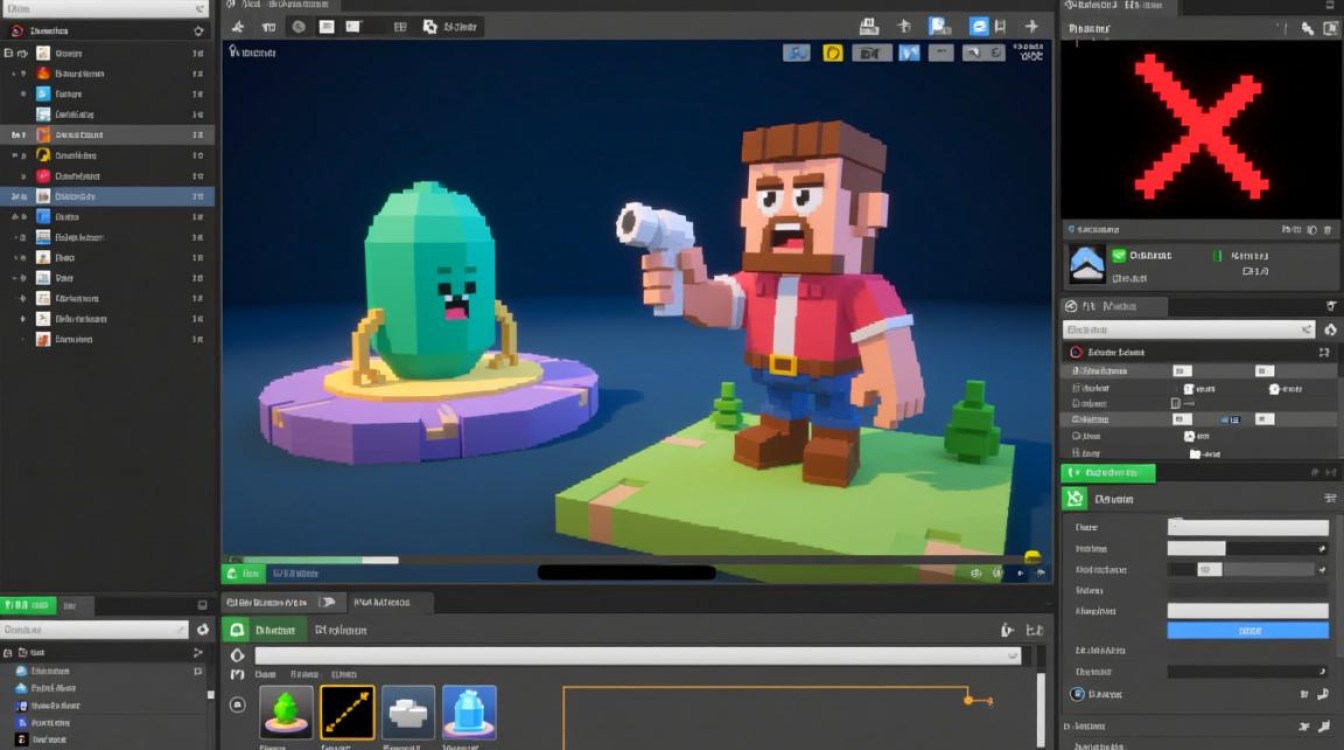
- 精读控制台信息: 不要只看错误标题,仔细阅读完整的描述和堆栈跟踪,双击错误信息通常能直接定位到出问题的代码行。
- 隔离问题范围: 是单个动画的问题,还是所有动画都失效?是某个特定角色的问题,还是所有角色都受影响?这有助于判断是资源问题、逻辑问题还是系统设置问题。
- 可视化调试: 充分利用Animator窗口的调试功能,在运行时,选中带有Animator的游戏对象,Animator窗口会实时显示当前激活的状态、参数值和过渡情况,这是排查状态机逻辑问题的最强工具。
- 逐项验证设置: 按照上文提到的常见原因,逐一检查Inspector组件、Animator Controller、动画片段导入设置和脚本逻辑,保持耐心,很多时候问题就藏在一个被忽略的细节里。
相关问答 (FAQs)
Q1: 为什么我的动画在编辑器里预览正常,但在运行时却不动了?
A: 这是一个非常经典的问题,编辑器预览和运行时环境存在差异,最常见的原因是控制动画的逻辑代码没有在运行时被正确执行,你可能有一个脚本通过判断玩家输入来设置Animator的Speed参数或触发Attack触发器,但在运行时,由于输入系统未配置、脚本未执行或参数值始终为初始值,导致动画状态机的过渡条件永远无法满足,请检查控制动画的脚本,确保其在运行时按预期设置Animator参数。
Q2: 如何优化动画性能,避免因动画过多导致的报错或卡顿?
A: 动画性能优化是大型项目必须考虑的环节,在导入动画片段时,可以适当启用关键帧优化和动画压缩,以减少内存占用和CPU计算量,要避免创建过于庞大和复杂的Animator Controller,对于有大量状态的角色,可以善用子状态机来组织逻辑,合理使用动画层,因为每一层都会增加一定的计算开销,仅在必要时(如上半身独立动画)添加新层,对于大量同类型的角色,尽量使用同一个Animator Controller和动画片段,通过Avatar复用,避免资源冗余。
【版权声明】:本站所有内容均来自网络,若无意侵犯到您的权利,请及时与我们联系将尽快删除相关内容!

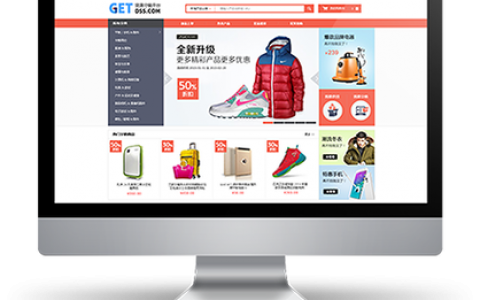

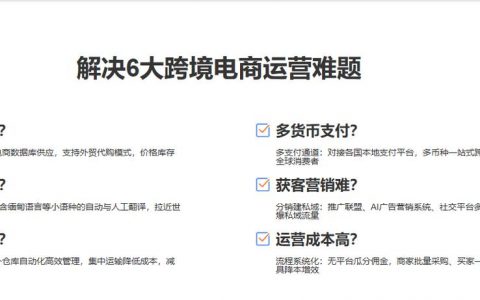


发表回复